Как создать видео геймплея онлайн
Опубликовано: 2020-11-20Геймплей — это процесс игры в видеоигру, включающий взаимодействие с игровой средой и преодоление различных проблем. Эти видеоролики являются одной из самых просматриваемых и популярных категорий игрового видео на YouTube, поэтому, как геймер или блоггер, посвященный видеоиграм, вам необходимо: создать несколько видео геймплея .
Так называемые «Давай поиграем» — это видеоролики геймплея, которые показывают процесс игры или преодоление определенных трудностей. Многие геймеры просто обожают смотреть геймплей Skyrim или Fortnite.
Каждая игра имеет свою уникальную историю, задачи и уровни сложности. Давайте будем честными, некоторые трудности практически невозможно преодолеть без подготовки.
Итак, как сделать идеальное геймплейное видео?
Выберите свою любимую игру, запишите свой игровой процесс, выберите инструмент редактирования и при необходимости добавьте свой голос за кадром. Это действительно так просто, как кажется.
Чтобы доказать это, мы создали видео геймплея с одним из наших шаблонов. Вы наверняка слышали об игре «Преодолеть это» , верно? Итак, давайте посмотрим, как один из членов нашей команды пытается это обыграть. Ключевое слово здесь «попробовать».
Если вам понравилось видео и вы хотите создать свое собственное с помощью Renderforest, наше пошаговое руководство поможет вам начать прямо сейчас.
Сначала зарегистрируйтесь или войдите в Renderforest, чтобы начать создавать видео. Далее перейдите в раздел «Создать видео» в главном меню и выберите подраздел «Редактирование видео» в разделе «Анимационные ролики» . список.
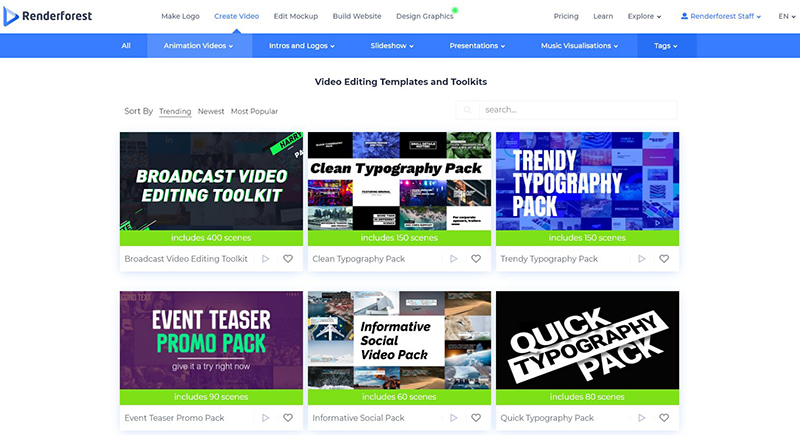
Чтобы начать редактирование видео, выберите «Набор инструментов для редактирования видеотрансляций» . и нажмите «Создать сейчас» , чтобы начать.
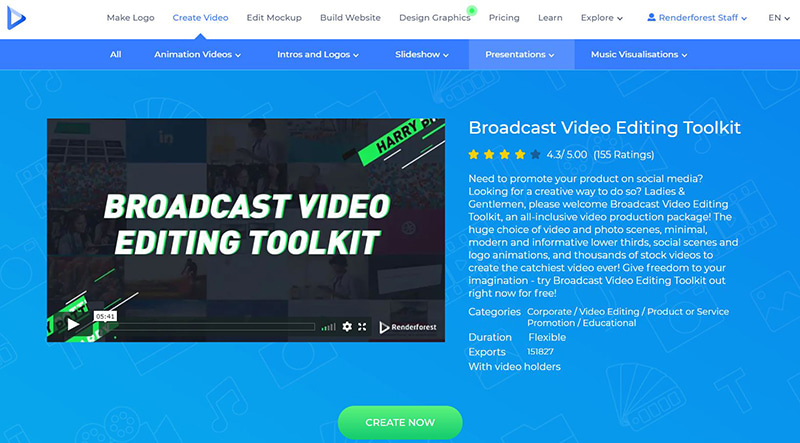
Есть два способа создать видео геймплея. Опция «Загрузить пресет» предложит вам пресеты, полные собранных сцен. Но так как у вас уже есть записанные видео, нажмите на опцию «Добавить сцену» , чтобы самостоятельно выбрать необходимые сцены и держатели медиафайлов.
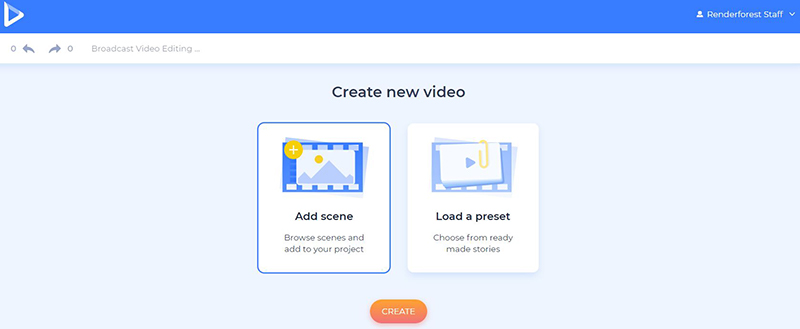
Есть категории сцен с минимальными и длинными текстами, держателями мультимедиа, анимацией логотипов и многим другим. В зависимости от размера текста выберите сцены, которые лучше всего подходят для вашего видео, и нажмите кнопку «Вставить» , чтобы перейти к следующему шагу.
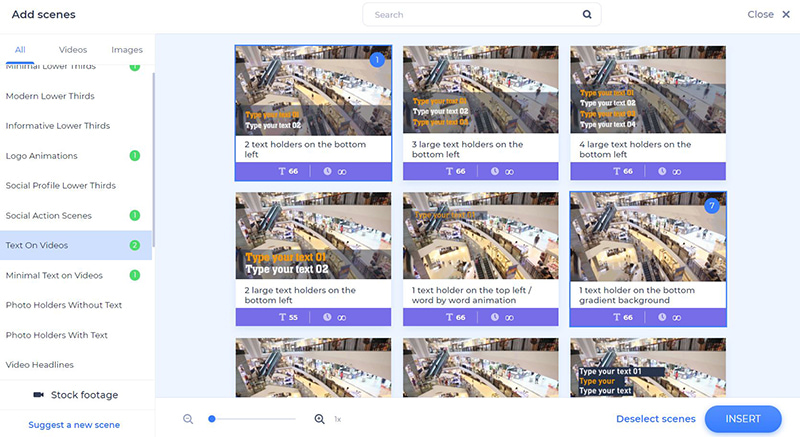
Первая сцена в нашей приборной панели — это наше вступление. Вы также можете создать его со своим логотипом, используя различные шаблоны вступления . Мы создали это с помощью «Pixelating Logo Reveal». шаблон.
Далее у нас есть держатель изображения с заголовком в качестве начальной сцены. Чтобы добавить свое изображение на сцену, нажмите на его пустое поле. У вас будет три способа добавить изображение: вставить URL-адрес изображения, загрузить его со своего устройства, выбрать одно из наших видеоматериалов или выбрать уже загруженное изображение из вашей «Медиатеки» .

Затем пришло время добавить запись экрана. Чтобы добавить свой видеофайл, нажмите на держатель видео и выберите вариант. Добавьте URL-адрес видео, загрузите его со своего устройства или выберите уже загруженное видео из «Медиатеки» . Мы также предлагаем более 195 000 стоковых видео, если у вас нет ничего подходящего для некоторых сцен вашего проекта.
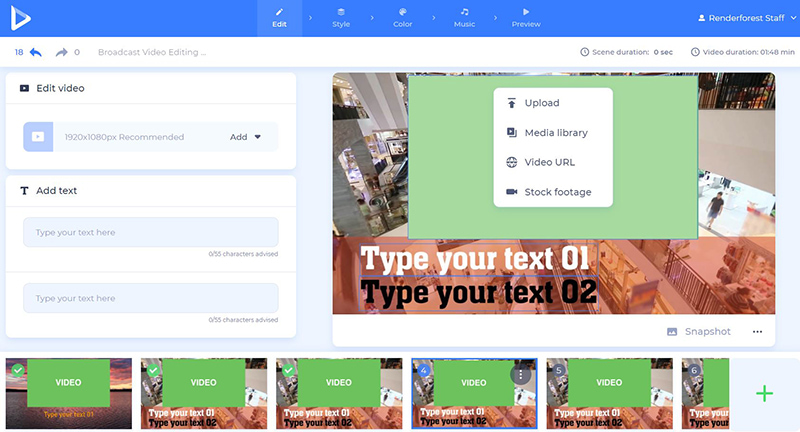
С нашим усовершенствованным триммером обрежьте запись экрана и сохраните нужные части в каждой сцене. Например, если ваше видео длится 10 минут, но вы хотите, чтобы каждая сцена была короткой, скажем, 1 минута, вы можете легко обрезать свое видео и добавить выбранную часть.

Обратите внимание, что здесь у вас также есть возможность изменить громкость вашего видео или музыки вашего проекта, а также отключить все звуки.
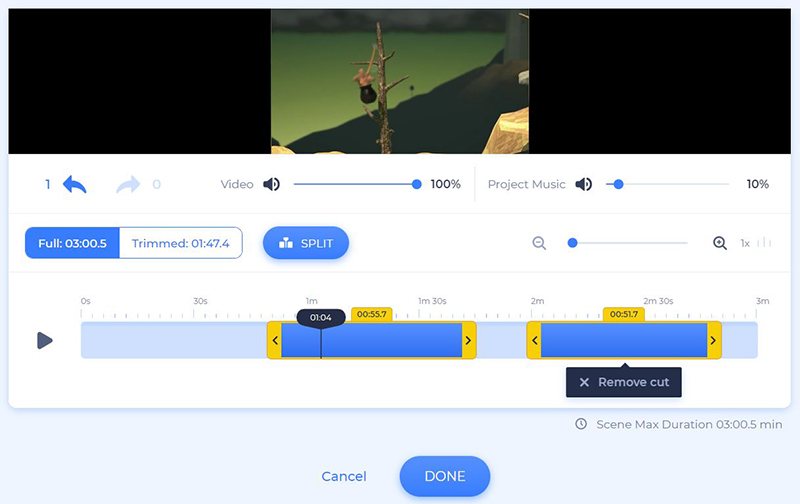
Введите или вставьте свой текст в поля для текста, но обратите внимание на количество символов, чтобы не превышать его.

Последняя сцена нашего проекта — это сцена социального экшена со значком YouTube. Решите, как вы хотите закончить видео, и выберите соответствующую сцену.
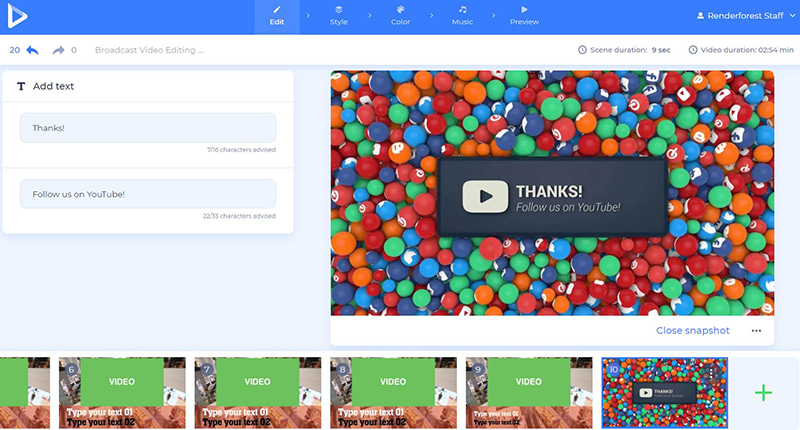
После настройки сцен выберите переходы сцен. Мы выбрали 3-й вариант, чтобы между ними были простые и плавные переходы.
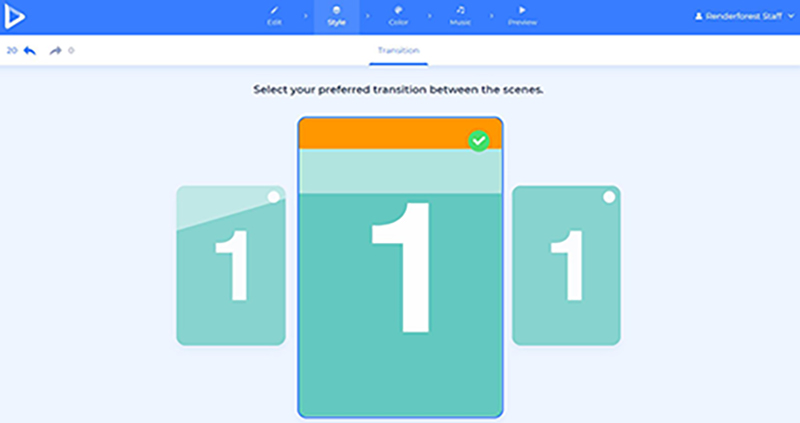
В разделе «Цвет» выберите цвета вашего видео — основной и второстепенный текст, а также цвета фона. Выберите из предложенных цветовых палитр или добавьте собственные цвета. Нажмите «Создать» , чтобы применить изменения к вашим сценам.
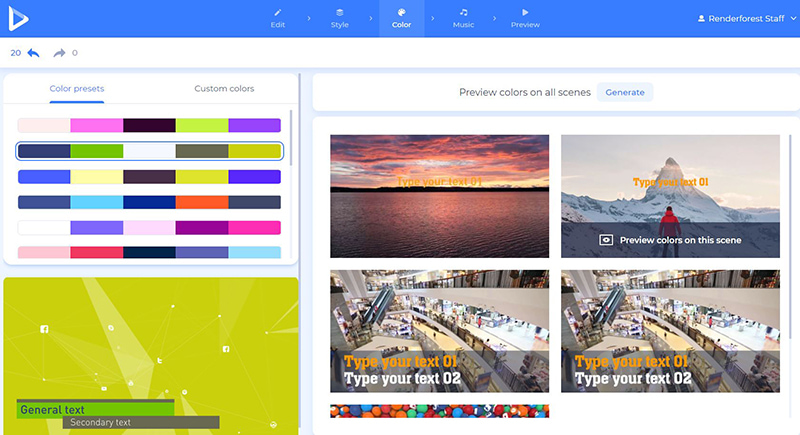
Затем загрузите или запишите голос за кадром прямо на месте и добавьте его в свое видео, чтобы рассказать зрителям больше о вашем игровом процессе.
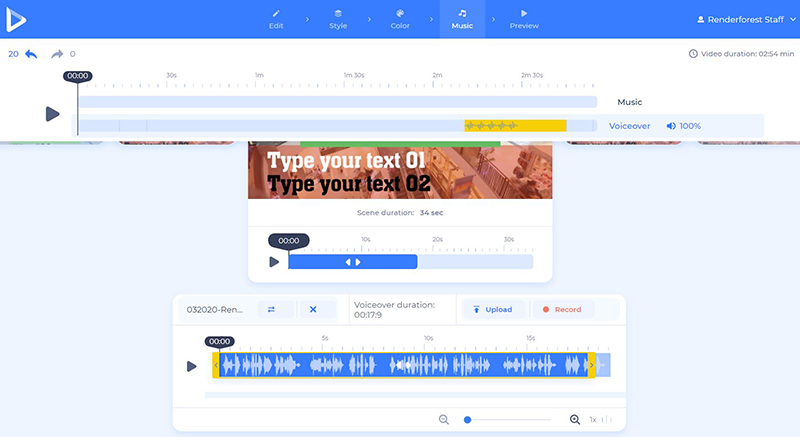
При необходимости добавьте музыкальный трек, выбрав его из нашей библиотеки. У нас есть музыкальные треки разных жанров: фолк, рок, классика, электроника и т. д. Если у вас есть собственный трек, загрузите его со своего устройства.
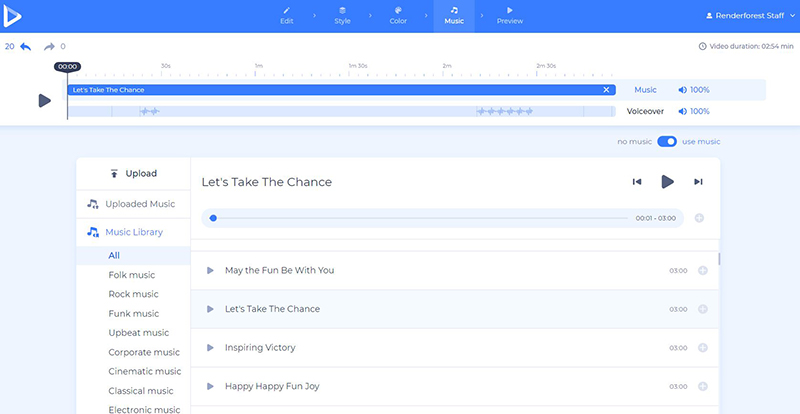
После настройки видео просмотрите его, чтобы убедиться, что все выглядит великолепно. Нажмите «Бесплатный просмотр» , чтобы посмотреть видео перед его загрузкой.
Если вам нравится результат, экспортируйте его в высоком качестве и без водяного знака. Ознакомьтесь с нашими ценами и планами подписки , чтобы узнать больше.

Теперь ваша очередь сделать креативное видео геймплея для ваших зрителей. Поделитесь своим видео на YouTube, Facebook, любой другой платформе социальных сетей или на своем веб-сайте, чтобы помочь людям найти вас. Попробуйте создать свое произведение для игрового мира прямо сейчас!
Попробуй
Если вы заинтересованы в создании большего количества игровых видеороликов для своей платформы, ознакомьтесь с некоторыми из наших шаблонов, которые помогут вам создать отличный контент для ваших подписчиков и игрового рынка.
Продвижение игрового сайта
Привлеките геймеров к поиску вашего веб-сайта с помощью инновационного рекламного видео, в котором вы можете продемонстрировать все преимущества своей платформы. Попробуйте шаблон прямо сейчас!
Попробуй
Промо платформы онлайн-игр
Рекламные видеоролики, подобные этому, помогут вам рассказать о своей игровой платформе и привлечь больше пользователей. С правильной дозой творчества и функций вы сможете охватить больше геймеров и стать их любимым игровым раем.
Попробуй
Логотип Gaming Rush
Сделайте потрясающий игровой логотип для своего канала YouTube, веб-сайта или любой другой игровой платформы. Этот шаблон даст вам возможность выделиться и поделиться своим особым стилем.
Попробуй
